Çalışmanın bilgisayarlı bir masada oturmakla sınırlı olmadığını biliyoruz. Kahve içtiğiniz bir mekanda, hava alanında beklerken, kanepede veya işe giderken günlük işlerinizi sürekli hareket halinde yapıyorsunuz. Perakende, sağlık hizmetlerinde veya birçok hizmet endüstrisi gibi belirli iş kollarında çalışanlar için telefon birincil çözümdür. Bu nedenle telefonunuzdaki Teams deneyiminizi, masaüstünüzdeki deneyim kadar önemli olduğunu bu makalede sizlere anlatmaya ve çözüm üretmeye çalışacağım.
Microsoft, Teams mobil deneyiminizi optimize etmek ve yoğun yaşamlarınızı kolaylaştırmak için Teams ile birlikte birçok mobil çözümler üretmeye devam etmektedir. Bunlardan en önemlisi ve günlük hayatınızda kullanacağınız 10 özellik aşağıda sizlere anlatılmaktadır.
Teams mobile kullanımında öne çıkan 10 özellik ;
1. Quiet hours & quiet days (sessiz saat ve sessiz gün)
Kişisel sınırlarınızı belirlemek, çalışma saatlerinizi kendinize göre veya işiniz için en uygun şekilde optimize etmek önemlidir. Şirket içerisinde zaman dilimlerine yayılmış farklı çalışma modelleri ve iş görevleri yer almaktadır. Sizin ekibinizde genellikle günün her saatinde çalışan birileri mutlaka vardır.
Teams mobile’da, “Sessiz Saatler” (örneğin, 9:00 – 18:00) ve “Sessiz Günler” (örneğin, Cumartesi ve Pazar) ayarlayabilirsiniz. Bu özellik, çalışma vaktinizi kontrol altına almanıza ve stresi hafifletmenize yardımcı olabilir.
2. Share content in a meeting from your cell phone (Cep telefonunuzdan bir toplantı sırasında içerik paylaşın)
Şirket dışında yada uzakta olduğunuzda zamanlarda bir toplantıda veya çağrıda içerik sunmanız gerektiğinde bu özellik sizlere çözüm sağlar.Teams mobile’da birisine telefonunuzda tam olarak neye baktığınızı göstermek için PowerPoint slaytları, videolar, fotoğraflar sunabilir ve hatta telefon ekranınızı paylaşabilirsiniz.
3. Transfer a call from your laptop to your phone (Bir aramayı dizüstü bilgisayarınızdan telefonunuza aktarın)
Teams, bir çağrıyı bilgisayarınızdan mobil cihazınıza (ya da tam tersi) toplantı akışınız kesintiye uğramadan aktarmanıza yardımcı olur.
4. Audio messages (Sesli mesajlar)
Biriyle yada birileriyle sohbet sırasında sesli mesaj gönderme özelliğidir. Genellikle birden fazla dilin konuşulduğu bölgelerdeki insanlar tarafından tercih edilir. Hareket halindeyken, yürürken veya yemek pişirirken bir sesli mesaj gönderebilirsiniz.
5. Dark mode (Karanlık mod)
Office uygulamalarında ve Teams arayüzü kullanımında çok sevilen “Karanlık mod” gibi Teams mobil uygulamasında da karanlık mode artık kullanılabilir. Karanlık mod, düşük ışıklı ortamlar için mükemmel bir seçenektir. Ayrıca harika bir pil tasarrufu sağlar.
6. Integrated Office lens (Entegre Office lens’i)
Office Lens, bir beyaz tahtanın veya belgenin fotoğrafını çektiğinizde bunu algılar. Hata bu belgeyi düzleştirmek veya beyaz tahta yazımının daha net görünmesini sağlamak için resmi bu ortam için optimize eder.
7. Re-ordering the bottom bar (Alt çubuğu yönetimi )
İhtiyacınız olan araçlara kolayca erişebilmeniz için alt gezinme çubuğunuzu sizin için en anlamlı araçlarla özelleştirebilirsiniz.
8. Share Location (Konum Paylaş)
Bir müşterinize yada ekip arkadaşınıza fiziksel konumunuzu Teams mobil uygulamasından kolayca paylaşabilirsiniz. Bu, özellik hizmet sektöründe olan personeller için ve giriş-çıkış belgelerine ihtiyaç duyanlar için kullanılabilir.
9. Triage your notifications with a quick swipe (Hızlı bir kaydırma ile bildirimlerinizi tetikleyin)
Size gelen mesajları ve bildirimleri kolay bir şekilde okunmuş / okunmamış olarak işaretlemek için kaydırmayı seviyoruz.
10. Easily swap shifts with a co-worker from your phone (Vardiyalarınızı telefonunuzdan kolayca değiştirin)
Bir Firstline Çalışanı olduğunuzda vardiyalarınızı kendi takviminize manuel olarak ekleyin ve ardından vardiyaları değiştirmek için ihtiyacınız olan iş arkadaşınızın telefondan izleyin. Yada ekiplerdeki Vardiyalar servisini kullanarak hem ekibinizi yönetin hemde iletişim halinde olabilirsiniz.
Tüm bu harika özelliklerden yararlanmak için telefonunuzda Teams mobil uygulamasını yüklemeniz yeterlidir.
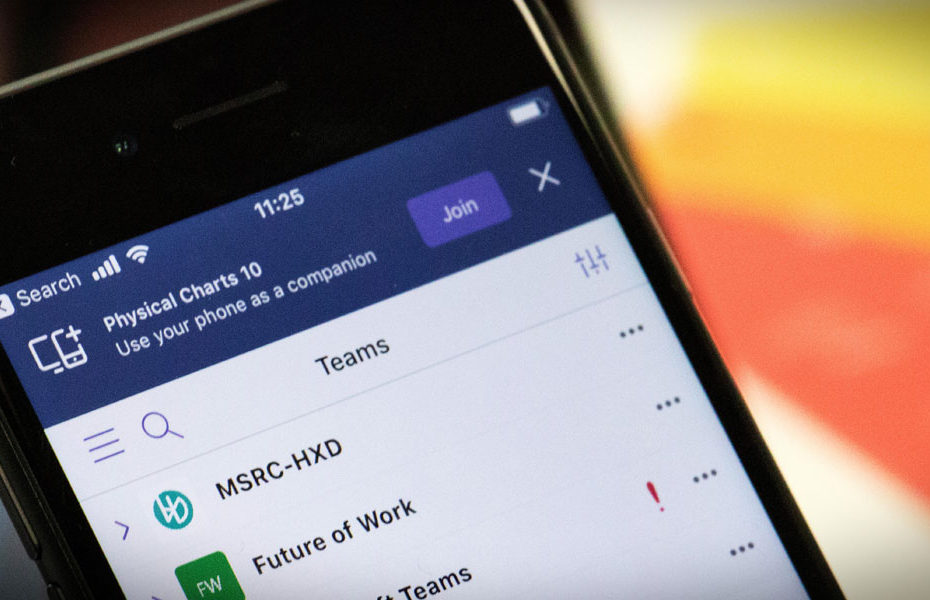
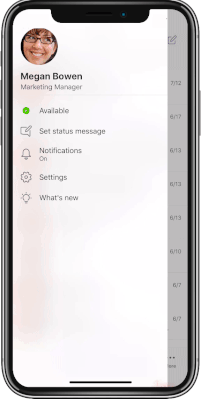
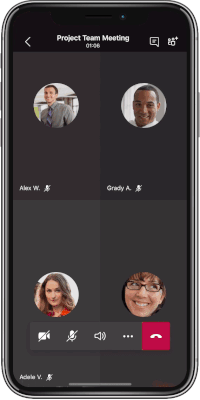
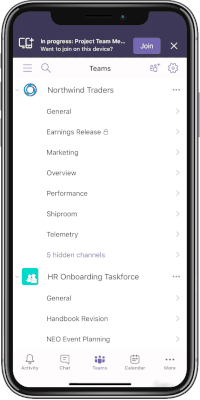
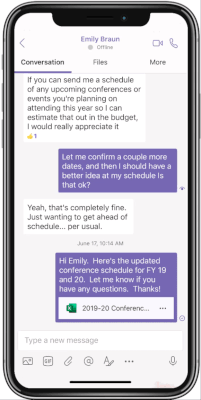
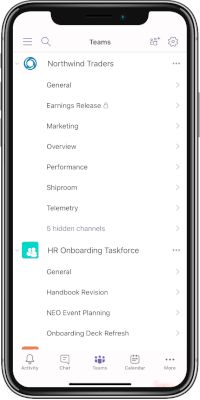
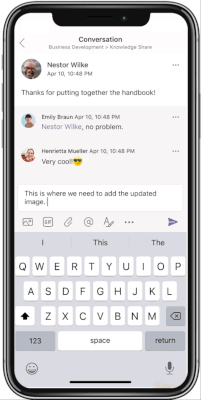
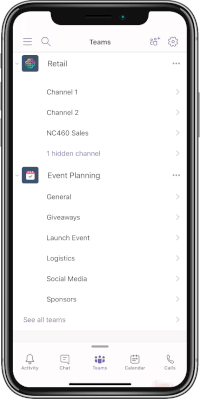
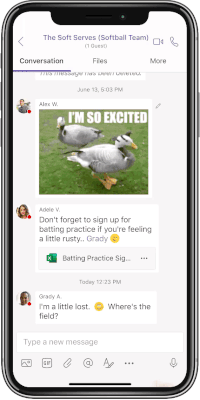
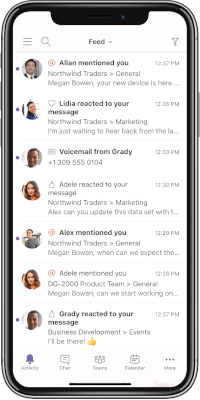
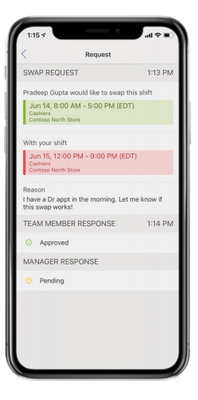
Eline sağlık, güzel makale